Çekirdek güvenlik denetimi hatasını düzeltin (KERNEL_SECURITY_CHECK_FAILURE)
Çeşitli / / November 28, 2021
Çoğu zaman, yeni yazılım veya donanım yükledikten sonra bir çekirdek güvenlik denetimi hatası hatasıyla karşılaşırsınız. Peki, Windows'un önceki sürümlerinin sürücüleri yenisiyle uyumlu olmayacağından, pencerelerinizi yükselttiğinizde bu hatayı alacaksınız. Bu nedenle, Çekirdek Güvenlik Kontrolü hatası BSOD hatasını sizinle birlikte bırakmak.
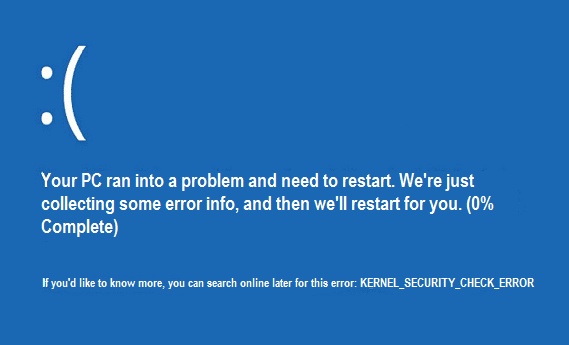
Çekirdek güvenlik denetimi hatası hatalarının nedenleri:
- Windows işletim sistemi dosyalarını bozan virüs ya da kötü amaçlı yazılım bulaşması.
- Aygıt sürücüleri güncel değil veya düzgün yapılandırılmamış.
- Bozuk veya kötü bellek.
- Çakışan donanım veya yazılım.
- Hasarlı veya bozuk Sabit Disk.
İlk olarak, eski önyüklemeyi etkinleştirmeniz gerekiyor ve bunu nasıl yapacağınızı bilmiyorsanız, bu gönderiyi takip etmeniz yeterli. gelişmiş eski önyükleme seçeneğinizi etkinleştirin.
Aşağıdaki teknik yöntemleri denemeden önce, çekirdek güvenlik denetimi hatası (KERNEL_SECURITY_CHECK_FAILURE) hatasını düzeltmek için aşağıdakileri yapmanız önerilir:
- Başka bir antivirüs satın aldıysanız, yalnızca bir antivirüsün çalıştığından emin olun. Windows Defender'ı kapatın.
- Otomatik Onarımı çalıştırın veya kullanın Sistem Geri Yükleme sorunu çözmeye çalışmak için.
- Antivirüsünüzle tam sistem virüs ve kötü amaçlı yazılım taraması çalıştırın.
- Bekleyen güncellemeleri Windows güncellemesi aracılığıyla yükleyin.
- Üreticinin web sitesinden sürücüleri yeniden yükleyin.
- Kötü amaçlı yazılım baytlarını çalıştırın.
İçindekiler
- Çekirdek güvenlik denetimi hatasını düzeltin (KERNEL_SECURITY_CHECK_FAILURE)
- Yöntem 1: Grafik Kartı Sürücüsünü Kaldırın
- Yöntem 2: Sürücü Doğrulayıcıyı Çalıştırın
- Yöntem 3: Sistem Dosyası Denetleyicisini Çalıştırın ve Diski Denetleyin
- Yöntem 4: Memtest86'yı çalıştırın
- Yöntem 5: Disk Temizleme ve Hata Denetimini Çalıştırın
Çekirdek güvenlik denetimi hatasını düzeltin (KERNEL_SECURITY_CHECK_FAILURE)
Yöntem 1: Grafik Kartı Sürücüsünü Kaldırın
1. Bilgisayarınızı şuradan Güvenli modda önyükleyin: gelişmiş önyükleme menüsü.
2. Windows Tuşu + R tuşlarına basın ve ardından “yazındevmgmt.msc” ve Aygıt Yöneticisine Enter'a basın.

3. Aygıt Yöneticisi'nde Görüntü bağdaştırıcısını genişletin.
4. Ardından, Nvidia kartı ve sonra sağ tıklayın ve ardından seçin Özellikler.
5. Şimdi seçin Sürücüler sekmesi ve üzerine tıklayın Sürücüyü geri al (Onay istenirse, onaylamak için Evet'e tıklayın).
6. Geri Al seçeneği griyse, “Kaldır” bu sürücüyü kaldırmak için.
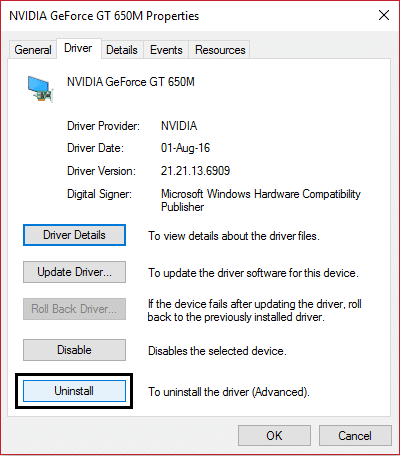
7. Bilgisayarınızı yeniden başlatın ve gelişmiş önyüklemede, "Bilgisayarınızı normal şekilde başlatın."
Yöntem 2: Sürücü Doğrulayıcıyı Çalıştırın
Bu yöntem, yalnızca Windows'ta güvenli modda değil, normalde oturum açabiliyorsanız kullanışlıdır. Ardından, emin olun bir Sistem Geri Yükleme noktası oluştur.
Çekirdek güvenlik denetimi hatasını düzeltmek için Sürücü Doğrulayıcı'yı çalıştırmak için, buraya gidin.
Yöntem 3: Sistem Dosyası Denetleyicisini Çalıştırın ve Diski Denetleyin
1. Yine, yukarıdaki gelişmiş önyükleme menüsünden bilgisayarınızı güvenli modda başlatın.
2. Güvenli modda oturum açtıktan sonra Windows tuşu + X'e basın ve tıklayın Komut İstemi (Yönetici).
3. Komut isteminde aşağıdaki komutu yazın ve her birinin ardından enter tuşuna basın:
sfc /scannow. chkdsk /fC:
4. İşlem bittiğinde cmd'den çıkın.
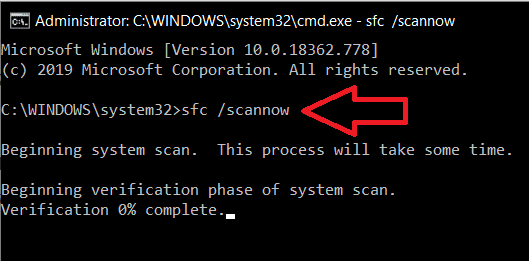
5. Şimdi Windows arama çubuğuna bellek yazın ve “Windows bellek tanılama.”
6. Görüntülenen seçenekler grubunda “Şimdi yeniden başlatın ve sorunları kontrol edin.”

7. Bundan sonra, Windows olası RAM hatalarını kontrol etmek için yeniden başlayacak ve umarız, neden aldığınızla ilgili olası nedenleri gösterecektir. Ölümün Mavi Ekranı (BSOD) hata mesajı.
8. Bilgisayarınızı yeniden başlatın ve sorunun çözülüp çözülmediğini kontrol edin.
Yöntem 4: Memtest86'yı çalıştırın
Emin olmak için, tekrar bellek testini çalıştırın, ancak bu sefer olası tüm sorunları ortadan kaldırdığı için Memtest'i kullanın. Windows ortamının dışında çalıştığı için yerleşik bellek testinden daha iyidir.
Not: Başlamadan önce, yazılımı indirip diske veya USB flash sürücüye yazmanız gerekeceğinden başka bir bilgisayara erişiminiz olduğundan emin olun. Memtest'i çalıştırırken muhtemelen biraz zaman alacağından bilgisayarı gece boyunca bırakmak en iyisidir.
1. bir bağla USB flash sürücü çalışan PC'nize.
2. İndir ve yükle USB Anahtarı için Windows Memtest86 Otomatik Yükleyici.
3. üzerine sağ tıklayın indirilen resim dosyası ve “Buraya Çıkart" seçenek.
4. Çıkardıktan sonra, açın dosya ve çalıştır Memtest86+ USB Yükleyici.
5. seninkini seç takılı USB sürücüsü MemTest86 yazılımını yakmak için (Bu, USB'nizdeki tüm içeriği silecektir).

6. Yukarıdaki işlem bittiğinde, USB'yi PC'ye takın. KERNEL_SECURITY_CHECK_FAILURE hatası.
7. Bilgisayarınızı yeniden başlatın ve USB flash sürücüden önyüklemenin seçili olduğundan emin olun.
8. Memtest86, sisteminizde bellek bozulmasını test etmeye başlayacaktır.

9. Testin 8 aşamasının tamamını geçtiyseniz, hafızanızın doğru çalıştığından emin olabilirsiniz.
10. Adımlardan bazıları başarısız olursa, Memtest86 bellek bozulmasını bulacaktır, bu da çekirdek güvenlik denetimi hatası (KERNEL_SECURITY_CHECK_FAILURE) mavi ekran ölüm hatası, bozuk/bozuk bellekten kaynaklanıyor.
11. için çekirdek güvenlik denetimi hatası hatasını düzeltin, bozuk bellek sektörleri bulunursa RAM'inizi değiştirmeniz gerekecektir.
Yöntem 5: Disk Temizleme ve Hata Denetimini Çalıştırın
1. Yine, pencerelerinizi güvenli modda başlatın ve sahip olduğunuz her bir sabit disk bölümü için aşağıdaki adımları izleyin (örneğin Sürücü C: veya E:).
2. Buna Git PC veya Bilgisayarım ve üzerine sağ tıklayın sürmek seçmek Özellikler.
3. Şimdi, Özellikler pencere, seç Disk temizleme ve temizle'yi tıklayın sistem dosyaları.
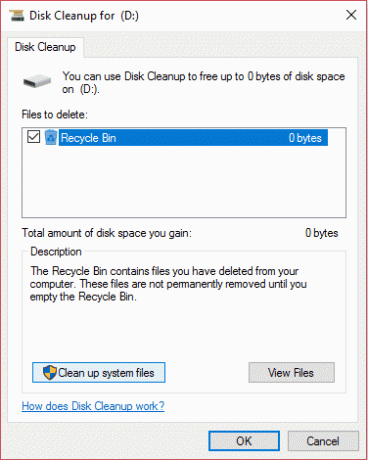
4. Yine, git özellikler pencereleri ve seçin Araçlar sekmesi.
5. Ardından, üzerine tıklayın Kontrol etmek altında Hata kontrolü.

6. Hata kontrolünü tamamlamak için ekrandaki talimatları izleyin.
7. Bilgisayarınızı yeniden başlatın ve normal şekilde pencerelere önyükleyin.
işte bu, başarılı oldun Çekirdek güvenlik denetimi hatasını düzeltin (KERNEL_SECURITY_CHECK_FAILURE), ancak yine de bu kılavuzla ilgili herhangi bir sorunuz varsa, bunları yorumlar bölümünde sormaktan çekinmeyin.



